Satoshi プロダクトマネージャー 2023-6-7
概要
PDF のコンテンツをコピーする必要がある場合はどうすればよいでしょうか?次の記事ではPDFの文字や画像などのコンテンツをコピーできるいくつかの操作方法を紹介します。
PDF形式はPortable Document Formatの略で、製品マニュアルや電子書籍など日常的に広く利用されています。多くのユーザーがPDFを直接編集やコピーができないことを経験しています。
PDFドキュメントを編集しやすい形式に変換することで、内容の変更やコピーが可能になります。例えば、PDFをWordに変換すると、Wordの機能(検索/置換)を活用して必要なコンテンツを迅速に見つけられます。以下に、PDFを編集しやすい形式に変換する方法を専門的なソフトウェアとオンラインサイトを用いて2つ紹介します。(ここではWordへの変換を例としています)
ソフトウェアによりPDFを編集しやすい形式に変換可能です。多くの選択肢がありますが、Renee PDF Aideを推奨します。操作が簡単で評価も高いです。Word文書への変換手順も具体的です。
Renee PDF Aide とは何ですか?
Renee PDF Aideは、多機能なPDFコンバーターで、PDFをWord、Excel、EPUB等の様々な形式に変換できます。OCR技術を用いて文字認識精度を向上させ、PDFの修復、最適化、分割、結合、暗号化、復号化、ウォーターマーク追加などの機能も提供します。
① Renee PDF Aideをダウンロードしてインストールし、ソフトウェアを実行して、Convert PDF部分を選択します。

② 上部の出力形式でWord/Excel/PowerPoint /TXTなどを選択します。

③「ファイル追加」ボタンをクリックし、PDFファイルを追加します。変換するページを指定できます。「変換」ボタンをクリックします。

TipsスキャンしたPDFのテキストを抽出する必要がある場合は、OCR機能を使用する必要があります。3つのOCRモードが提供されています。
- A:画像又はスキャナで読み取ったPDFから文字認識:このオプションは、スキャンされたPDFファイルまたは画像の変換に適しており、OC技術を利用して、テキスト認識の精度をさらに向上させることができます。
- B:埋め込みフォントの認識(文字化け回避):このオプションは、フォーマット変換の完了後にファイル内の文字化けを回避するために、PDFソースファイルに埋め込みフォントがある状況に適用できます。
- A+B(遅くなる):プログラムは、ファイル内のフォントが画像であるかPDF埋め込みフォントであるかを自動的に認識し、変換して出力します。 ただし、認識には時間がかかり、変換時間は長くなります。
ヒント:
PDF文書をWordに変換する方法を紹介しました。変換後、PDFファイルのテキストをコピー可能です。表形式データをコピーする際は「Excel」を出力形式に、PPTプレゼンテーションを作成する際はRenee PDF Aideの「PowerPoint」を選択します。
Smallpdf.comは市場で人気のPDF変換Webサイトです。操作インターフェイスがシンプルで、PDFからWord、PPT、Excelなどへのオンライン変換が可能です。PDFをWordに変換する手順を紹介します。
1. ブラウザを使用して Web サイトにアクセスします。
2.Webサイトにアクセスし、「ファイルを選択」ボタンから変換したいPDFファイルをアップロードしてください。
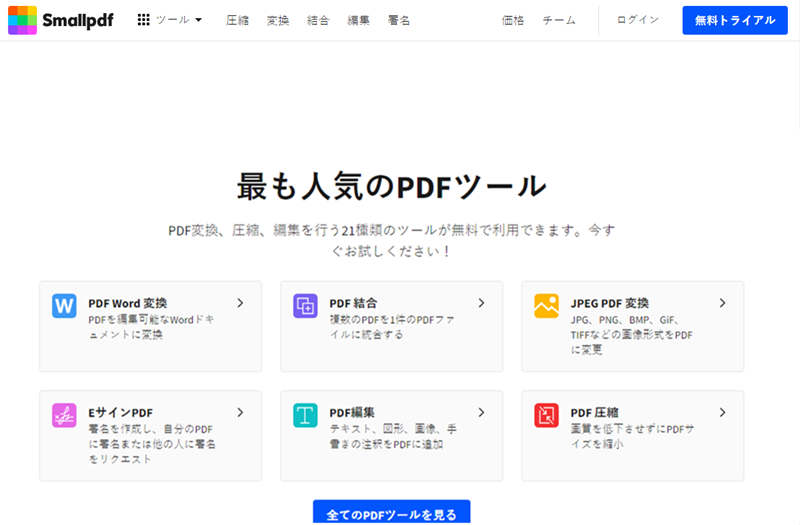
3.ファイル変換後、新しいポップアップからPDFをダウンロードしてください。
オンラインサイトでのフォーマット変換は便利で操作も簡単ですが、広告が多く出ることで運営に影響を及ぼすことがあります。また、ネットワーク速度や
ファイルサイズによってアップロードや変換時間が長くなることがあり、機密ファイルのオンラインでの取り扱いには向いていません。 上の記事では、PDFファイルのコンテンツをコピーする3つの方法を詳しく紹介しています。これらの方法の比較は以下の通りです。
機能的な操作に関しては、次のようになります。
3つの方法は操作が簡単です。オンラインWebサイトは安定したネットワークを必要とし、アップロードファイルサイズに制限がある一方で機能はシンプルです。Adobeソフトウェアは特殊なPDF編集で、
PDF作成・結合、メモ追加、署名などが可能です。Renee PDF AideはPDFの結合・分割、透かし追加、最適化・修復ができ、PDFを編集可能な形式に変換し内容コピーも可能です。インターフェイスは直感的で使いやすく、初心者にも適しています。 価格に関しては、次のようになります。
Smallpdf.comは月額6ドルで有料版を提供しており、無料版ではファイルサイズに制限があります。Adobe Acrobat DC 2017のベーシックバージョンは年間239ドル、アドバンストバージョンは年間359ドルです。Renee PDF Aideは、無期限のプロフェッショナル版が13ドル、1年間の標準版が9ドルで、無料試用版もあります。
安全性に関しては、次のようになります。
Webサイトでファイル形式を変換する際にはオンラインサーバーへのアップロードが必要ですが、機密ファイルではデータ漏洩の恐れがあります。機密性が要求される場合、
Renee PDF AideやAdobeのオフラインソフトウェアが安全です。 これら3つの方法はPDF内容を素早くコピーするのに有効です。上の分析ポイントに基づき、実際の状況に合わせて適切な方法を選んでください。
関連記事 :
Windows/Mac で 簡単にPDF を TIFF に変換する方法
2024-03-14
Yuki : PDF ドキュメントを TIFF 形式のファイルに変換する必要がある場合はどうすればよいでしょうか?以下では、PDF ファイルを...
2024-03-11
Imori : この記事では、Mac で PDF ファイルを Word ファイルに変換するための非常に実用的な形式変換ソフトと変換方法を紹介しま...
2023-12-20
Ayu : Kindle PDF ファイルのサポートはあまり完璧ではなく、PDF 形式と完全には互換性がないため、画面が Kindle で十...






